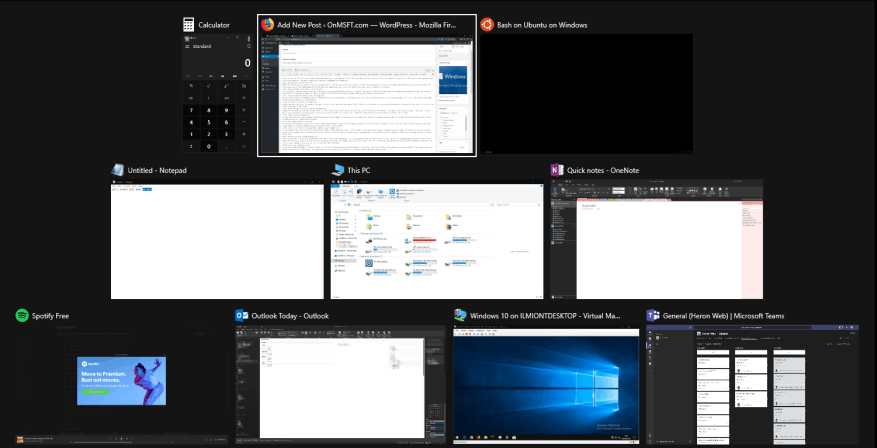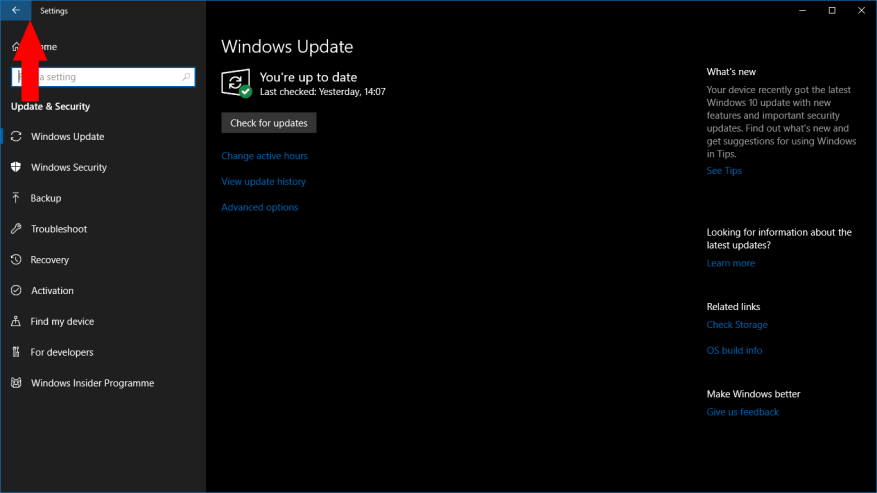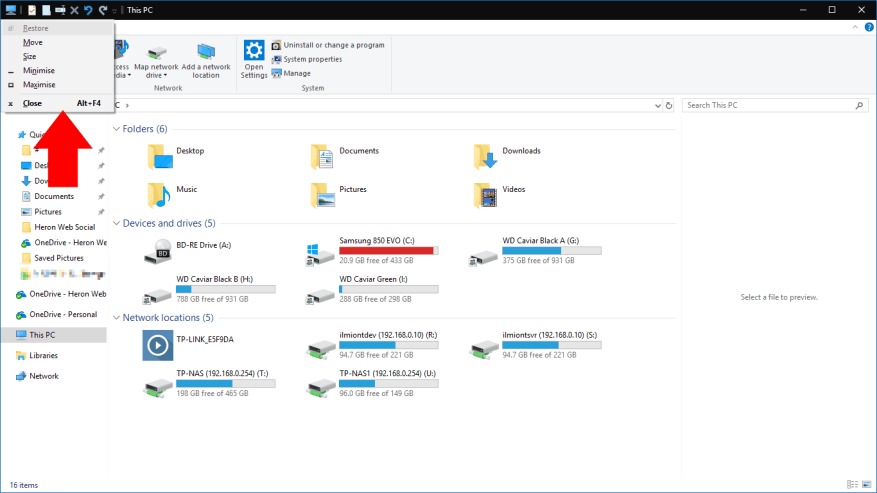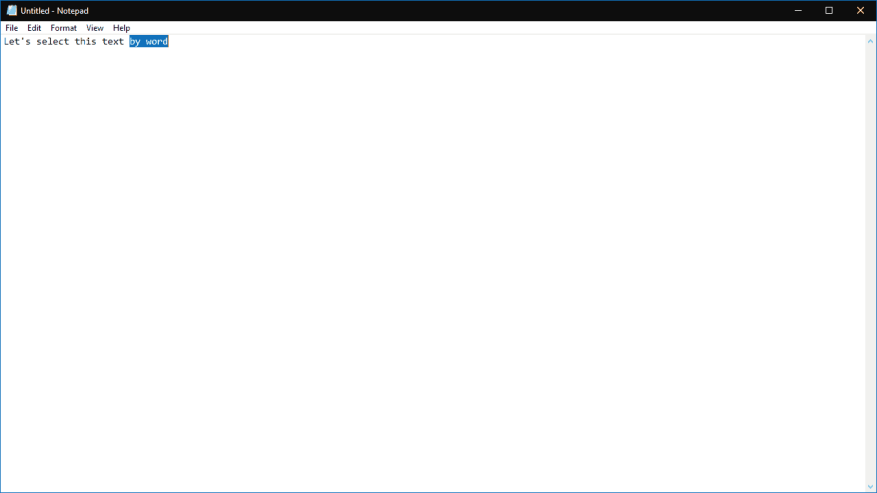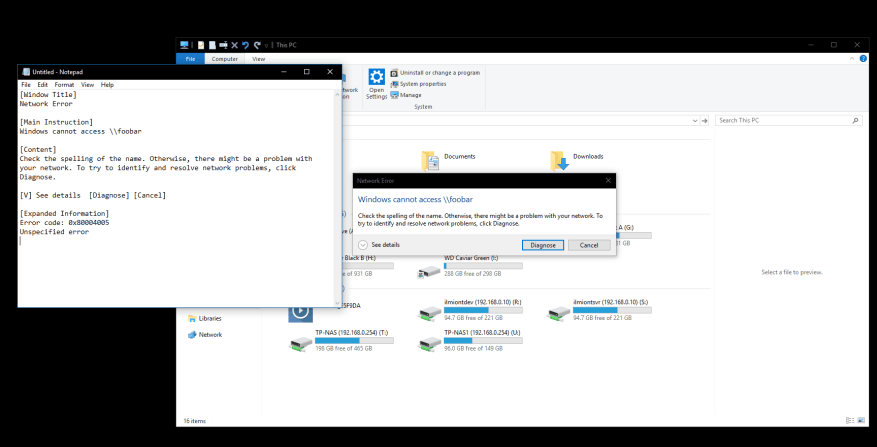Myslíte si, že znáte všechny nejužitečnější klávesové zkratky Windows 10? V tomto seznamu může být několik, o kterých nevíte. Sestavili jsme kolekci 10 vestavěných klávesových zkratek zaměřených na pokročilé uživatele a stolní profesionály, které vám pomohou pracovat rychleji a efektivněji na počítači se systémem Windows.
1. Zavřete okna pomocí Alt+Tab
I když lze s jistotou říci, že většina uživatelů počítačů pravděpodobně zná Alt+Tab, máme podezření, že o tomto užitečném doplňku ví méně lidí. Okna můžete zavřít z Alt+Tab úderem do Vymazat klíč. Okno, které je aktuálně zvýrazněno v rozhraní, se okamžitě zavře, takže můžete rychle ukončit aplikace, aniž byste sahali po myši.
2. Přepněte libovolnou aplikaci Windows Store do režimu celé obrazovky
Je možné odeslat libovolnou aplikaci Windows Store na celou obrazovku stisknutím Win+Shift+Enter zatímco je soustředěný. Funguje to téměř u každé aplikace, pokud vývojář zkratku konkrétně nepřepíše. I když neříkáme, že to bude vždy užitečné, možnost celoobrazovkové kalkulačky nebo budíku je jen klávesová zkratka.
3. Spusťte aplikaci s oprávněními správce
Aplikaci můžete spustit jako správce podržením kláves Ctrl a Shift a kliknutím na její ikonu. To funguje pro zástupce nabídky Start a připnuté ikony na hlavním panelu. Je to mnohem rychlejší než klepnutí pravým tlačítkem a výběr „Spustit jako správce“.
4. Vraťte se „zpět“ do aplikace Windows Store
Další, který funguje pouze pro aplikace Windows Store. Pokud jste v aplikaci, která má v záhlaví globální tlačítko „zpět“, můžete stisknout Win+Backspace jej kdykoli aktivovat. Vyzkoušejte to ve vestavěných aplikacích Nastavení nebo Fotky.
5. Zavřete virtuální plochu
Mezi virtuálními plochami můžete přepínat pomocí Win+Ctrl+Left/Win+Ctrl+Right. Chcete-li zavřít aktuální plochu, použijte místo toho Win+Ctrl+F4. Všechny otevřené aplikace budou migrovány na vaši předchozí plochu. Nové virtuální plochy se vytvářejí pomocí Win+Ctrl+D.
6. Otevřete nabídku vlastností okna
Nabídku vlastností aktuálního okna můžete otevřít pomocí Alt+Mezerník. To obsahuje řadu možností, které vám umožní minimalizovat, maximalizovat, přesunout nebo zavřít okno. Všechny jsou přístupné pomocí jednotlačítkových zkratek označených podtrženými písmeny v jejich názvu.
7. Procházejte text po slovech místo písmen
Pomocí kláves se šipkami se můžete pohybovat mezi písmeny v textu. Pokud současně podržíte klávesu Ctrl, budete se nyní místo toho pohybovat po slovech. Díky tomu se při opravě chyb mnohem rychleji dostanete na začátek nebo konec aktuálního slova. Funguje také s klávesou Shift pro výběr textu – podržením Ctrl, Shift a klávesy se šipkou vyberete celé slovo najednou.
8. Spusťte novou instanci aplikace, která je připnutá na váš hlavní panel
Novou instanci aplikace můžete rychle otevřít na hlavním panelu pomocí Win+Shift+1, kde 1 je číslo aplikace na hlavním panelu, seřazené zleva doprava. Funguje to pro prvních 10 aplikací připnutých na hlavní panel. Můžete to zkombinovat se zkratkou pro spuštění aplikace jako správce (podrobnosti výše) pomocí Win+Ctrl+Shift+1. Podobně přepněte na existující instanci aplikace pomocí Win+1.
9. Rychle zkopírujte podrobnosti dialogového okna chyby
Tento je možná trochu cílenější než ostatní na tomto seznamu. Nicméně je to velká úspora času, když jej potřebujete použít. Pokud se zobrazí chybové dialogové hlášení a potřebujete zjistit více o tom, co se pokazilo, je pravděpodobné, že zkopírujete popis do Googlu. Není třeba vše vypisovat – hit Ctrl+Ca systém Windows zkopíruje úhledně naformátovaný popis chyby do vaší schránky, kterou můžete uložit do souboru pro pozdější použití.
10. Resetujte ovladač videa
Pokud narazíte na problémy se zobrazením nebo grafikou, můžete stisknout Ctrl+Shift+Win+B přinutit Windows k akci. Tato zkratka upozorní systém na potenciální problém s grafikou, který má za následek restartování ovladače videa v systému Windows.To vám může pomoci opravit jakékoli poškození grafiky, které vidíte, aniž byste museli restartovat počítač.
To jsou všechny zkratky pro tento seznam. Pokud máte nějaké konkrétní oblíbené, zejména zkratky, které jsou trochu nejasnější než obvykle, dejte nám vědět v komentářích níže.